Comment stocker les informations de compte avec porte-clés
Votre Mac OS X Snow Leopard compte trousseau stocke toutes le nom d'utilisateur / combinaisons de mots de passe pour les sites Web, les serveurs de fichiers, protocole de transfert de fichiers (FTP) des serveurs, etc., vous permettant de valse simplement et commencer à utiliser le service (quel qu'il soit) . Sons à portée de main, mais il vaut mieux regarder où vous marchez.
Toute personne peut se connecter comme vous: Si votre trousseau est déverrouillé, ce qui se produit automatiquement lorsque vous vous connectez, tous quelqu'un a à faire est de vous asseoir à votre bureau, visiter un site ou se connecter avec un serveur, et bam! Ils sont sur. Comme tu.
Vous oublierez vos mots de passe: Si le fichier de trousseau est endommagé, vos mots de passe sont perdus. Soit vous les avez sur papier caché quelque part, ils sont sur votre sauvegarde récente, ou il est temps de changer votre personnage en ligne.
Porte-clés nécessitent encore un autre mot de passe: Votre trousseau peut être verrouillé (soit manuellement, soit, avec les bons paramètres, automatiquement), et vous devez vous rappeler encore un autre mot de passe / mot de passe pour déverrouiller votre trousseau.
Quiconque est intéressé à maintenir une machine bien verrouillé ne devraient pas utiliser porte-clés. Malheureusement, Snow Leopard crée un trousseau automatiquement pour chaque utilisateur, de sorte que vous devez surveiller (et supprimer) vos données trousseau manuellement.
Toutefois, si vous êtes la seule personne utilisant votre Mac et il réside dans votre maison et vous avez absolument doit utiliser porte-clés, vous pouvez les afficher pour le compte courant de l'application Trousseau d'accès, situé dans Utilitaires de votre dossier Applications. Cliquez sur l'onglet Catégorie, puis cliquez sur un élément dans la liste des porte-clés pour afficher ou éditer toutes ses informations.
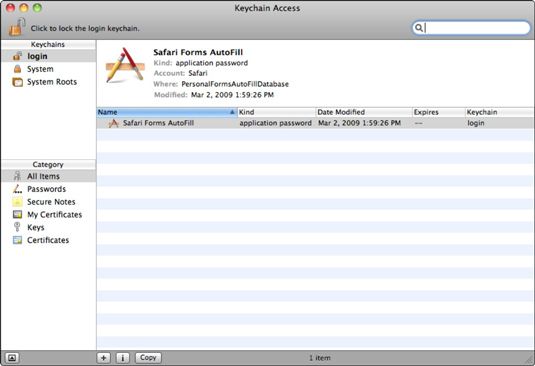
Tout le monde peut afficher et éditer serveur et des informations du site simplement en lançant cette application!
Pour aider les choses Lock Down - au moins en ce qui concerne vos communications Internet - suivent cette voie:
Cliquez sur la catégorie de mots de passe (en haut à gauche).
Votre mot de passe affiche.
Cliquez sur un mot de passe Internet pour le sélectionner dans la liste puis cliquez sur le minuscule je bouton au bas de la fenêtre.
Informations sur ce mot de passe apparaît.
Cliquez sur l'onglet Contrôle d'accès.
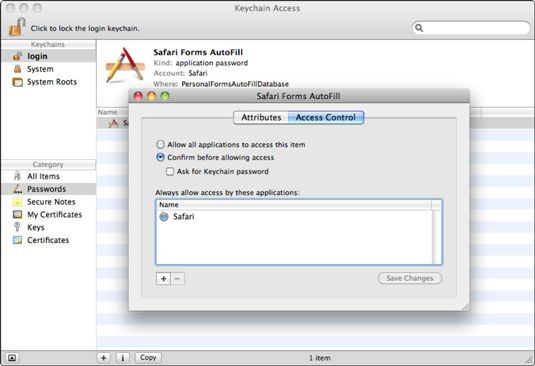 Sélectionnez le confirmer avant que le bouton radio d'accès autorisant.
Sélectionnez le confirmer avant que le bouton radio d'accès autorisant.Ces éléments de sécurité aideront à protéger vos mots de passe.
Sélectionnez le Demandez Keychain case Mot de passe.
Cliquez sur le bouton signe plus au bas de la fenêtre Trousseau d'accès pour ajouter un nouveau mot de passe. Tapez un nom pour l'élément, le nom d'utilisateur que vous tapez généralement d'avoir accès, et le mot de passe pour ce serveur ou d'un site. Puis cliquez sur Ajouter et croiser les doigts.
Pour afficher tous les porte-clés, vous pouvez accéder, choisissez Modifier la liste-Trousseau. Pour créer un trousseau de flambant neuf, choisissez Fichier-Nouveau trousseau. Mac OS X vous demande le nom de fichier pour votre nouveau fichier de trousseau. Dans la boîte de dialogue Nouveau trousseau qui apparaît, saisissez un nom accrocheur dans la zone de texte Enregistrer sous. Par défaut, le fichier de trousseau est créé dans le dossier Porte-clés, mais si vous voulez stocker ailleurs, cliquez sur le bouton flèche vers le bas à côté de la zone de liste Où et naviguez vers le dossier souhaité. Lorsque vous êtes prêt, cliquez sur le bouton Créer. Maintenant, vous devez entrer un autre mot de passe, tapez-le à nouveau pour le vérifier, et cliquez sur OK.
Pour verrouiller ou déverrouiller votre trousseau de connexion, cliquez sur l'icône de verrouillage à la partie supérieure gauche de la fenêtre Trousseau d'accès. (Libérer votre trousseau vous demande de saisir votre mot de passe. Allez comprendre.)




